Mã vạch¶
Sử dụng máy quét mã vạch để xử lý đơn đặt hàng tại điểm bán hàng cải thiện hiệu quả của bạn trong việc cung cấp dịch vụ khách hàng nhanh hơn. Máy quét mã vạch có thể được sử dụng để quét sản phẩm hoặc để đăng nhập nhân viên vào phiên làm việc POS.
Cấu hình¶
Để sử dụng máy quét mã vạch, bạn phải kích hoạt tính năng trong ứng dụng Kho hàng. Đi đến , trong phần Mã vạch, đánh dấu chọn Máy quét mã vạch và lưu lại.
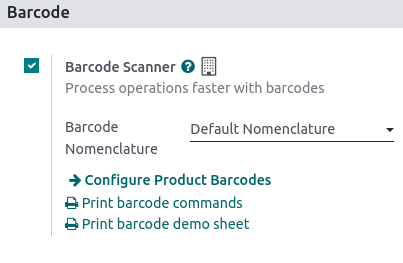
Sau khi được kích hoạt trong Kho hàng, bạn có thể sử dụng tính năng mã vạch trong Bán hàng với các sản phẩm đã được gán số mã vạch.
Gán mã vạch¶
Đến sản phẩm của bạn¶
Để sử dụng tính năng này trong POS, sản phẩm của bạn phải có mã vạch được gán. Để làm điều này, hãy đi đến và mở một form sản phẩm. Thêm số mã vạch vào trường Barcode trong tab General Information.
Đến nhân viên của bạn¶
Để thêm một số nhận dạng cho một nhân viên, hãy vào ứng dụng Nhân viên và mở một biểu mẫu nhân viên. Chọn một số nhận dạng cho nhân viên của bạn và điền vào trường Mã PIN trong tab Cài đặt nhân sự.
Sử dụng mã vạch¶
Quét sản phẩm¶
Quét mã vạch của sản phẩm bằng máy quét mã vạch. Làm như vậy sẽ thêm sản phẩm trực tiếp vào giỏ hàng. Để thay đổi số lượng, quét sản phẩm nhiều lần cần thiết, hoặc nhấn vào Qty và nhập số lượng sản phẩm bằng bàn phím.
Bạn cũng có thể nhập số mã vạch vào thủ công trong thanh tìm kiếm để tìm kiếm sản phẩm. Sau đó, nhấp vào nó để thêm vào giỏ hàng.
Ghi chú nhân viên¶
Bạn cũng có thể sử dụng máy quét mã vạch để đăng nhập nhân viên của bạn. Để làm điều này, hạn chế truy cập vào POS và sử dụng mã vạch để đăng nhập nhân viên của bạn vào POS của bạn.